- Vidensbase
- Rapportering og data
- Rapporter
- Opret brugerdefinerede enkeltobjektrapporter
Opret brugerdefinerede enkeltobjektrapporter
Sidst opdateret: 19 november 2025
Gælder for:
-
Marketing Hub Professional, Enterprise
-
Salg Hub Professional, Enterprise
-
Service Hub Professional, Enterprise
-
Data Hub Professional, Enterprise
-
Commerce Hub Professional, Enterprise
Med en enkelt objektrapport kan du analysere et objekt, f.eks. kontakter, i forhold til dets objektegenskaber. Brug f.eks. en enkelt objektrapport til at se en opdeling af kontakter efter livscyklusstadie og årlig omsætning.
Enkeltobjektrapporter kan oprettes for følgende objekter:
- Opkald
- Vogne
- Kontakter
- Virksomheder
- Samtaler
- Brugerdefinerede objekter (kunEnterprise)
- Tilbud
- Engagementer
- Mål
- Fakturaer
- Billetter
- Leads
- Linjer
- Møder
- Bestillinger
- Betalinger
- Tilbud
- Sekvenser tilmelding
- Abonnementer
- Svar på undersøgelser
- Opgaver
- Brugere
Bemærk: Antallet af brugerdefinerede rapporter, du kan oprette, afhænger af dit abonnement. Få mere at vide om grænser for rapporteringsabonnementer i HubSpot Product & Services Catalog.
Opret en rapport
Du kan oprette en rapport ud fra en skabelon, organiseret efter forretningsområde og datatype, eller helt fra bunden.
Bibliotek med skabelonrapporter
HubSpots rapportskabeloner gør det nemt at spore nøgletal uden at starte helt fra bunden. Gennemse et kurateret bibliotek med standardrapporter, der dækker alt fra hjemmesidens ydeevne til salgsindsigt.
- I din HubSpot-konto skal du navigere til Rapportering > Rapporter.
- Klik på Opret rapport øverst til højre.
- Vælg Skabelonrapportbibliotek i menuen i venstre side.
- Klik på Næste.
- Brug søgefeltet til at finde skabeloner ved hjælp af objektets nøgleord, f.eks. kontakter.
- Filtrer de viste skabeloner ved at klikke på rullemenuerne Datakilder og Visualisering.
- Vælg den skabelon, du vil bruge.
- Gennemgå rapporten i dialogboksen. Hvis du gerne vil tilpasse rapportens visualisering yderligere, skal du klikke på Tilpas. Få mere at vide om konfiguration af rapporten.
- Når du er færdig, skal du klikke på Gem rapport.
AI-genereret rapport
Brug Breeze AI til at generere enkeltobjektrapporter ved hjælp af nye og eksisterende prompter.
- I din HubSpot-konto skal du navigere til Rapportering > Rapporter.
- Klik på Opret rapport øverst til højre.
- Vælg AI-genereret rapport i menuen i venstre side.
- I tekstboksen Beskriv din rapport skal du skrive detaljer som f.eks. objekter, filtre eller tidslinjer, som du vil have med i din Attribution-rapport. F.eks: "Hvilke kontakter blev oprettet efter indholdstitel?"
- Alternativt kan du i afsnittet Prøv at bruge en eksisterende prompt vælge et promptkort, som du kan indsætte i tekstboksen ovenfor.
- Klik på Generer rapport.
- Gennemgå rapporten. Hvis du gerne vil tilpasse rapportvisualiseringen yderligere, skal du klikke på Tilpas. Læs mere om konfiguration af rapporten.
- Når du er færdig, skal du klikke på Gem rapport.
Brugerdefineret rapport for et enkelt objekt
Attribution custom report builder tilbyder fleksibilitet og tilpasning. Du kan analysere flere datakilder eller datasæt på tværs af HubSpot, herunder objekt- og hændelsesdata.
- I din HubSpot-konto skal du navigere til Rapportering > Rapporter.
- Klik på Opret rapport øverst til højre.
- Klik på Single-object report i menuen i venstre side.
- Klik på Næste.
- Vælg en datakilde under Hvilken datakilde vil du rapportere på?
- Klik på Næste.
- Læs mere om konfiguration af rapporten nedenfor.
Konfigurer rapporten
I venstre sidepanel kan du konfigurere rapporten på en af følgende måder:
- Klik på Tilføj [objekttype] Egenskab i venstre sidepanel for at gennemse og vælge de egenskaber, du vil rapportere om.
- Når du har valgt disse egenskaber, kan du i venstre panel trække og slippe egenskaber for at ændre rækkefølgen på kolonnerne i tabellen til højre.
- Hvis du vil fjerne en egenskab, skal du klikke på x ved siden af navnet.
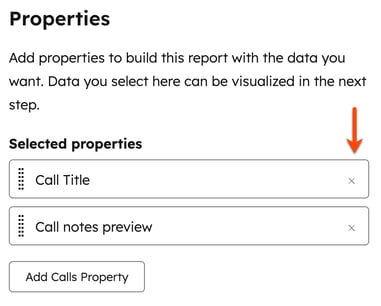
- Øverst på siden kan du tilføje filtre for datoegenskaber og datointerval samt mere avancerede filtre.

- Klik på fanen Visualisering for at tilpasse udseendet af din rapport.
- Vælg en diagramtype i venstre panel. De tilgængelige muligheder afhænger af den objekttype, du har valgt.
Bemærk: For den opsummerede tabeldiagramtype er der en grænse på 500 resultater i rapporter med et enkelt objekt.
-
- I afsnittet Configure chart skal du trække og slippe egenskaber i afsnittet Displaying for at føje dem til dit diagram. Du skal vælge en dataegenskab eller en egenskab, der giver en bestemt optælling, for at plotte dine data.
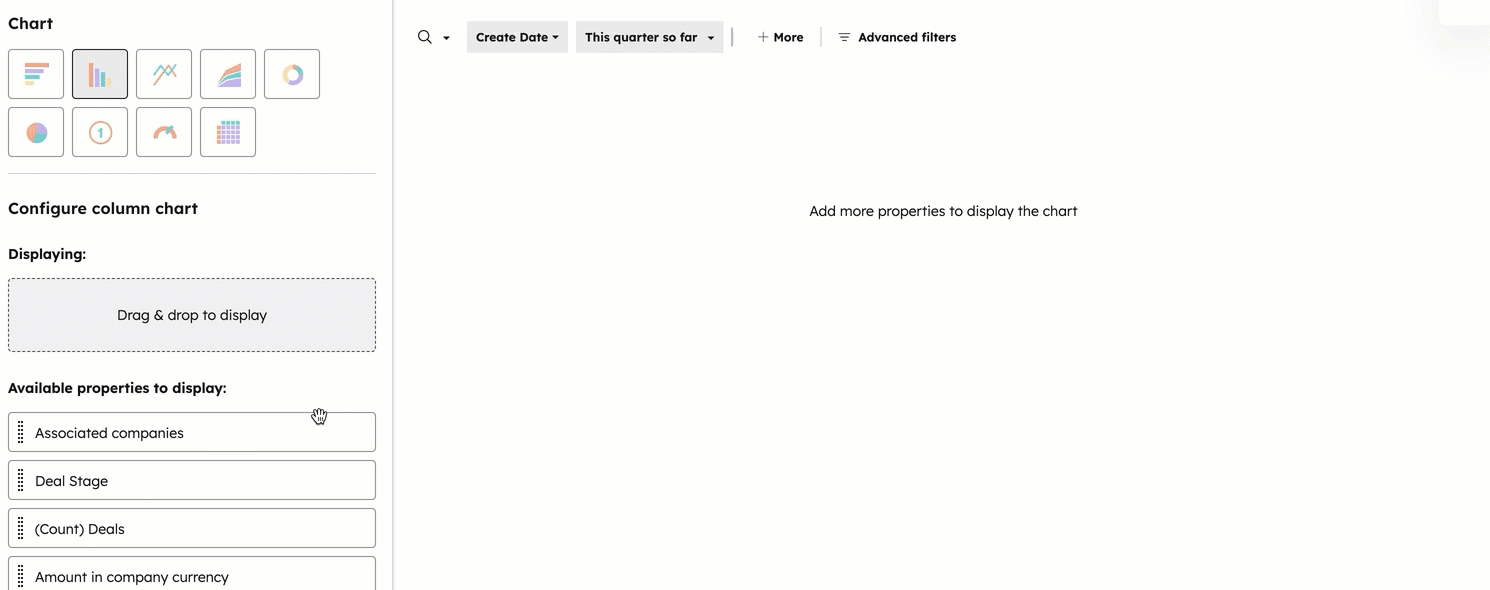
- Hvis du har valgt et linje- eller områdediagram med en dataegenskab som rapportmål, kan du sammenligne det aktuelle datasæt med et mål eller en tidligere tidsperiode. Klik på rullemenuen Visningsmuligheder øverst til højre.
- Hvis du vil sammenligne dine data med et statisk talmål for hver måned, skal du vælge Inkluder månedligt rapportmål og indtaste det månedlige mål i feltet Mål .
- Hvis du vil sammenligne dine data med eksisterende mål, der er relateret til dataene i din rapport, skal du vælge Inkluder [mål]-mål.
- Hvis du vil sammenligne dine data med en tidligere tidsperiode, skal du klikke på rullemenuen Sammenligning og vælge det datointerval , du vil sammenligne de aktuelle data med. De muligheder, der vises her, afhænger af de filtre for dataegenskaber, du har indstillet.
Bemærk: For at rapportere om mål på din HubSpot-konto skal den bruger, der opretter rapporten, have en plads
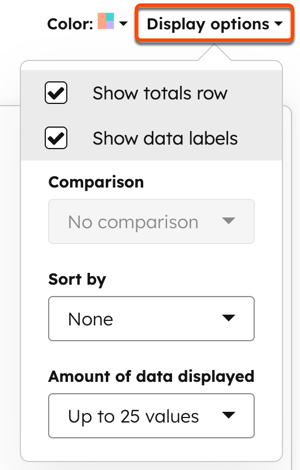
-
- Hvis du rapporterer om aftaler, har flere valutaer på din konto og har valgt egenskaben Beløb i virksomhedsvaluta, Egenskaben Lukket beløb i virksomhedsvaluta eller Egenskaben Forventet beløb i virksomhedsvaluta, vises beløbene som standard i virksomhedsvalutaen. Klik på rullemenuen Valuta for at konvertere beløb til en anden af dine valutaer.
-
- Hvis du vil modtage en fil med rapportens data, skal du klikke på Eksporter øverst til højre. I dialogboksen skal du vælge filtype og klikke på Eksporter.
Bemærk: Eksporten vil kun omfatte de egenskaber, der er føjet til afsnittet Valgte egenskaber på fanen Data.
-
- Når du er færdig med din rapport, skal du klikke på Gem rapport for at føje den til din liste over gemte rapporter.
Administrer rapporter for et enkelt objekt
Når du har oprettet din enkeltobjektrapport, kan du se en oversigt over rapporten.
- I din HubSpot-konto skal du navigere til Rapportering > Rapporter.
- Klik på navnet på en enkeltobjektrapport.
- Nederst i rapportfremviseren:
- På fanen Summarized data kan du se et resumé af rapportens KPI'er på højt niveau.
- På fanen Unsummarized dataset kan du se de uaggregerede data i din rapport.
